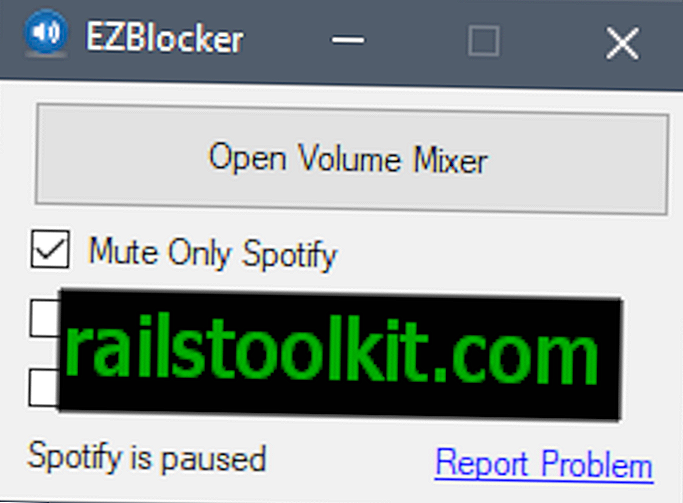Die strikte Website-Isolation ist eine neue experimentelle Funktion des Chrome-Webbrowsers von Google, mit der sichergestellt wird, dass Prozesse auf Seiten einer Website beschränkt sind.
Die Multi-Prozess-Architektur von Chrome wurde mit der Veröffentlichung des Browsers eingeführt. Es verbessert die Sicherheit und Stabilität des Browsers auf Kosten des Computerspeichers.
Die Sicherheit wird verbessert, da es Angreifern viel schwerer fällt, mit Inhalten in anderen Prozessen zu interagieren, und die Stabilität wird verbessert, da ein abstürzender Tab in der Regel nicht den gesamten Browser oder andere Tabs mitnimmt.
Prozesse können weiterhin im Chrome-Standardsystem für mehrere Prozesse freigegeben werden. Wenn Sie auf einer Registerkarte zu mehreren verschiedenen Webseiten navigieren, können diese in einem einzigen Vorgang geöffnet werden. Gleiches gilt für eingebettete Webseiten, die iframes verwenden. Beides bedeutet, dass potenziell nicht verwandte Sites einen einzelnen Prozess gemeinsam nutzen.
Tipp : Sie können Chrome so konfigurieren, dass ein Prozess pro Site verwendet wird, wodurch die Speichernutzung des Browsers verringert wird.
Strikte Standortisolierung
Google hat den strengen Site-Isolationsmodus in Chrome 63 eingeführt, den das Unternehmen kürzlich veröffentlicht hat. Die Funktion ist standardmäßig nicht aktiviert, steht jedoch als experimentelles Flag zur Verfügung.
Hochexperimenteller Sicherheitsmodus, der sicherstellt, dass jeder Renderer-Prozess Seiten von höchstens einer Site enthält. In diesem Modus werden prozessexterne Iframes verwendet, wenn ein Iframe standortübergreifend ist. Mac, Windows, Linux, Chrome OS, Android
Wenn aktiviert, erstellt Chrome neue Prozesse für die oben genannten Szenarien. Grundsätzlich bedeutet dies, dass Chrome für jede vom Nutzer besuchte Domain neue Prozesse erstellt.
Dies verbessert die Stabilität und Sicherheit weiter, geht jedoch zu Lasten zusätzlicher Speicheranforderungen. Je nachdem, wie der Browser verwendet wird, kann die Speichernutzung bei aktivierter strikter Site-Isolation um mindestens 20% steigen, da mehr Prozesse von Chrome erzeugt werden.
So aktivieren Sie die strikte Standortisolierung

Die Funktion ist derzeit als experimentelles Flag verfügbar. Es ist für alle Desktop-Systeme - Windows, Mac und Linux - sowie für ChromeOS und Android verfügbar.
- Laden Sie chrome: // flags / # enable-site-per-process in die Adressleiste von Chrome, um direkt dorthin zu springen.
- Klicken Sie auf die Schaltfläche "Aktivieren", um den Status zu ändern.
- Starten Sie den Chrome-Browser neu.
Sie können die Änderung jederzeit rückgängig machen, indem Sie die Schritte wiederholen und dieses Mal auf die Schaltfläche Deaktivieren klicken.
Sie können Chrome mit dem Parameter --site-per-process für denselben Effekt starten. Fügen Sie einfach --site-per-process zum Chrome-Start hinzu, um die strikte Site-Isolation im Browser zu aktivieren.
Der Parameter aktiviert die Sicherheits- und Stabilitätsfunktion für alle Sites, die Sie im Webbrowser besuchen. Sie können den Startparameter --isolate-origins verwenden, um ihn nur für bestimmte Websites zu verwenden, z. B. --isolate-origins = // www.facebook.com, //google.com würde die Funktion für die beiden Domains aktivieren, auf die verwiesen wird.
Benutzer können die strikte Site-Isolation in Chrome derzeit auf zwei Arten deaktivieren:
- Laden Sie chrome: // flags # enable-site-per-process und setzen Sie das Flag auf disabled.
- Laden Sie chrome: // flags # site-isolation-trial-opt-out und setzen Sie das Flag auf Opt-out (nicht empfohlen).
Schlussworte
Chrome ist bereits sehr speicherintensiv. Wenn Ihre Computer jedoch über genügend Arbeitsspeicher verfügen, sollten Sie diese Funktion aktivieren, um die Stabilität und Sicherheit weiter zu verbessern. Sie sollten die Funktion nicht aktivieren, wenn auf dem Computer, auf dem Chrome ausgeführt wird, bereits wenig RAM zur Verfügung steht oder wenn Sie keine experimentellen Funktionen ausführen möchten oder dürfen.